Промяна на иконата на етикета в Windows

- 2026
- 303
- Jordan Torp
Творческият човек е малко вероятно да се съгласи да работи с етикети, които се повтарят на всички компютри. Само на пръв поглед изглежда, че промяната на тези малки рисунки е доста трудна. Всъщност, притежавайки информация как да промените снимката на етикет на работния плот, впоследствие можете да създадете ново изображение за иконите на конкретни програми поне всеки ден.

Промяната на скучната икона за етикета диверсифицира рутината на работа в Windows.
Основното е, че това не е уморително за вас, но алгоритъм от действия, как да поставите снимката си на етикет или вече да извършите друга промяна, беше ясна. Ние потвърждаваме, че наистина няма затруднения, но резултатът от работата ще ви зарадва, тъй като работният плот ще стане креативен, а не като всеки друг.
Проучете препоръките как да създадете икона за етикет и да пристъпете към действие.
Процес на създаване
И така, всяка компютърна програма има своя собствена системна малка рисунка, която се появява на работния плот, ако искате да я създадете. Същата програма на настолните таблици на различни компютри ще бъде придружена от едно и също изображение. Добре е, ако подобно изображение ви подхожда напълно. За съжаление обаче, някои потребители са изправени пред факта, че инсталираните икони причиняват отрицателни емоции, дразнене.
Разбира се, не трябва да работите с такъв отрицателен, ефективността ще бъде ниска, а настроението е постоянно ужасно. По -добре е да промените картината на подходяща икона на пряк път, която ще забавлява личното ви творческо въображение.
Алгоритъмът на действията
Така че, няма нужда да питате приятелите си как да създадат икона за етикет, но постоянно се натъкнете на безшумно мълчание, тъй като самите те са само повърхностно собствена информация за това как да променят снимката на етикета. По -добре е незабавно да се доверите на опитни потребители, да изучавате техните препоръки как бързо да промените иконата на етикета.
Просто трябва да се чувствате удобно на стола, да прочетете всички препоръки как да създадете икона и след това веднага да започнете да извършвате практически действия. Първоначално трябва да изберете обекта, чиято икона искате да промените. Кликнете върху него с правилния ключ на мишката, в менюто, което се отваря, спуснете погледа си, там ще намерите линията „Свойства“.

Кликнете върху този параметър, за да отворите необходимия диалогов прозорец, в който има шест раздела. Всички ние не се нуждаем от тях, ние се интересуваме само от раздела „етикет“, отидете на този раздел.
Внимание. Бих искал да отбележа, че в повечето случаи при отваряне на диалогов прозорец веднага падате в този раздел, само в най -изключителните случаи могат да се отворят други раздели.Сега ви предлагаме отново да се понижите по -долу. Три бутона ще бъдат разположени там, сред които спират избора ви на средния бутон „Променете етикета“.
Именно този бутон е необходим, ако решите да разберете как да промените иконата на всеки етикет.
Така че, щракнете върху този бутон, за да отворите следния важен прозорец, който ни позволява да се доближим до целта, как да направим икона за пряк път още една стъпка.
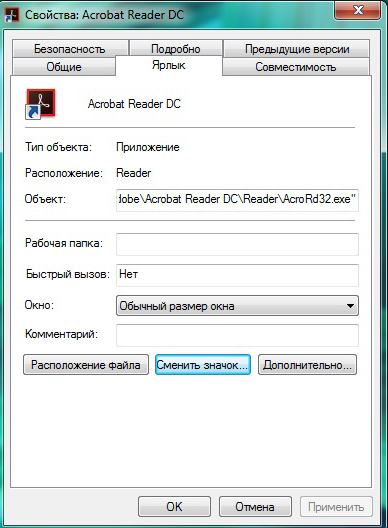
Не бързайте да се разстройвате, когато видите прозореца, който се е отворил, в който системата „любезно“ предлага да направи иконата по ваша преценка и сама по себе си напълно ограничава избора, предлагайки само една икона, която вече е инсталирана за програмата.
Няма нищо лошо в това, тъй като решихте да разберете как да се промените или как да създадете икона, след това следвайте уверено до края.
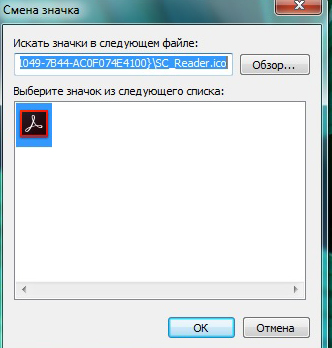
В този прозорец ще намерите бутона „Преглед“, използвайте го, за да „проправите“ пътя към необходимата директория, което позволява не само да измислите как да направите ново „чекмедже“, но почти всичко това да приложи.

Ще трябва да посочите пътя към подпазара "Shell32.DLL ", разположен в системната папка" System32 ". И където се намира тази папка, ние сме сигурни, че знаете. Ако не, за всеки случай, ние ви казваме, че тя е в папката на Windows, разположена на системния диск "C".
Сега, когато продължихте по посочения път, преди вас ще се отворят множество варианти на всички видове малки „рисунки“. Не се опитвайте да ги броите, просто ще ви отнеме много време, просто прегледайте тази „колекция“, изберете опцията, която ви впечатлява най -много.

Освен това, как да направите нови „рисунки“, как да го промените, ще бъде доста просто за вас. Изберете този, който наистина ви е харесал, и щракнете върху бутона за традиционно съгласие „OK“.
Сега можете спокойно да затворите всички отворени прозорци и да се възхищавате на факта, че сте успели да получите оригинална икона за програмата. Между другото, можете също да промените изображението и папките, а не само конкретни рисунки за програми.
След творческия елемент, създаден от вас, ще внесете морално удовлетворение, ще ви бъде трудно да устоите да не замените някои други преки пътища. Това е ваше право, ако желаете, действайте, особено след това как да промените такива значки, които вече сте измислили и не се нуждаете от трета помощ.

